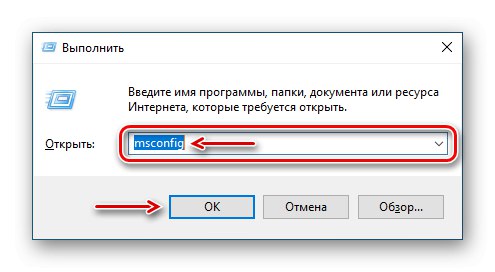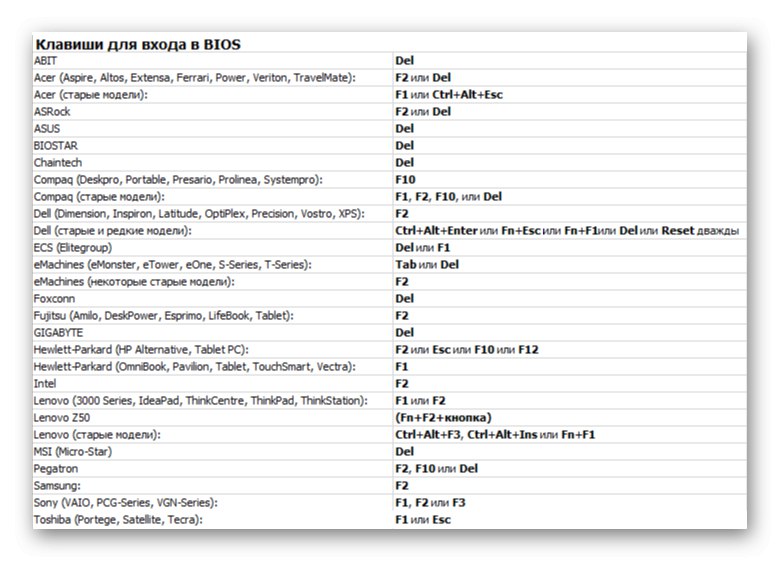Када Виндовс 10 изгуби приступ некој од меморија са случајним приступом (РАМ), то директно утиче на рад рачунара. Његова перформанса опада или се не повећава када се инсталирају додатни модули. Недостајући мегабајти, па чак и гигабајти су понекад резервисани за хардвер, али систем их можда неће видети из других разлога.
Враћање меморије недоступно систему
Информације о укупној количини РАМ-а инсталиране на рачунару и количини доступне Виндовс 10 можете пронаћи у прозору системских параметара.
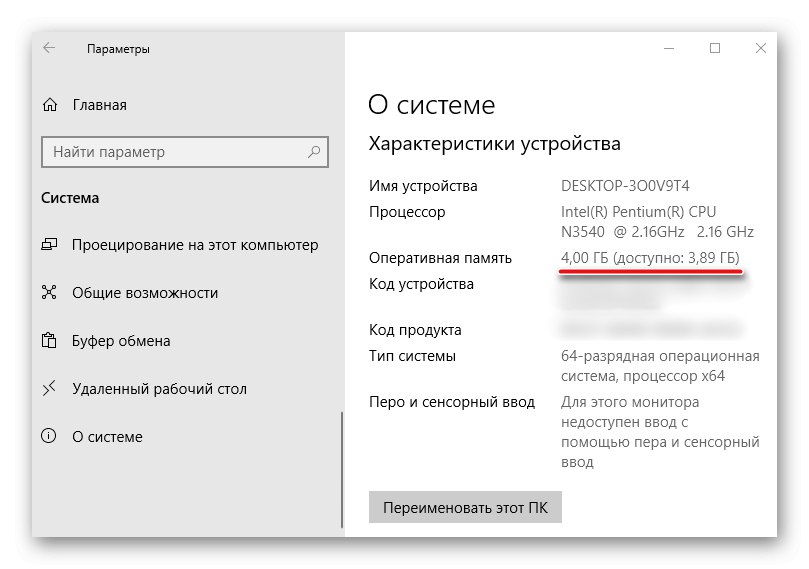
Детаљније: Како сазнати карактеристике рачунара у оперативном систему Виндовс 10
Информације о томе колико меморије резервише хардвер можете пронаћи у „Менаџер задатака“, у картици "Перформансе".
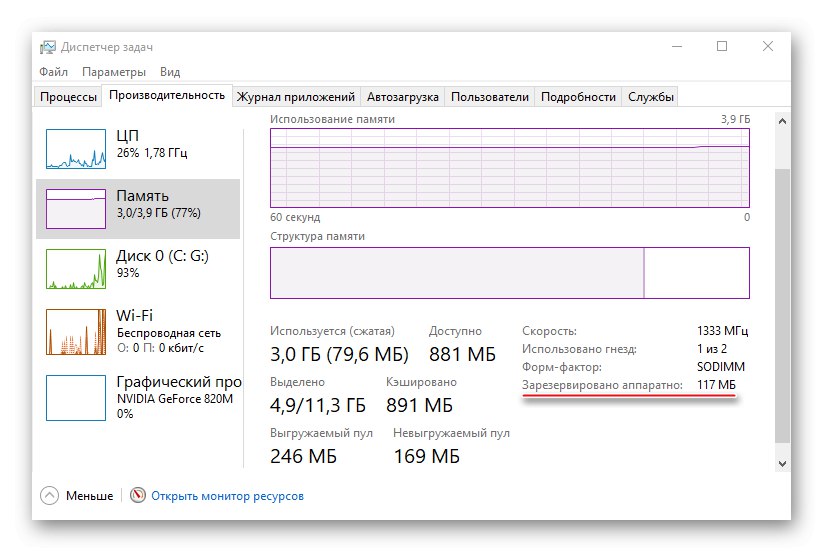
Детаљније: Методе за покретање „Таск Манагер-а“ у оперативном систему Виндовс 10
Прво проверите упутство за матичну плочу. Мора подржавати количину РАМ-а инсталиране у њему. Уверите се да рачунар има 64-битни систем, јер за разлику од 32-битног може да открије више од 4 ГБ системске меморије. Ако су ови услови испуњени, окрећемо се начинима за решавање проблема.
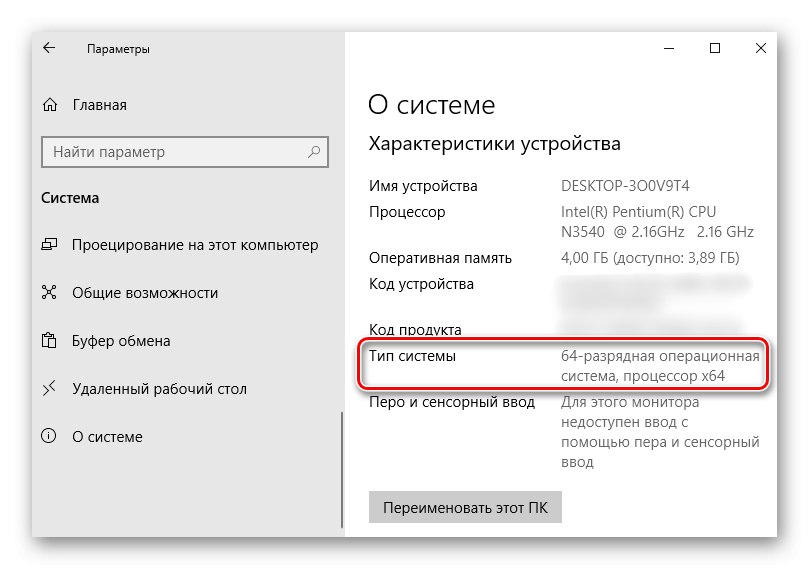
Детаљније: Како одредити битност оперативног система Виндовс 10
1. метод: Онемогућите ограничење меморије
Виндовс 10 има поставку, захваљујући којој можете самостално да подесите максималну количину РАМ-а доступног систему. Да бисте уклонили ограничење:
- Позивање дијалошког оквира "Трцати" комбинација тастера Вин + Р., унесите команду
мсцонфиги притисните "У РЕДУ".![Отварање прозора Покрени у оперативном систему Виндовс 10]()
Прочитајте такође: Позивање додатака за покретање у оперативном систему Виндовс 10
- У картици „Учитавање“ притиснемо „Додатне опције“.
- У блоку „Максимална меморија“ уклоните ознаку из поља.
![Уклоните ограничење меморије за Виндовс 10]()
Или остављамо ознаку, али у доњем пољу прописујемо стварну количину РАМ-а и кликнемо "У РЕДУ".
- Ми притиснемо "Применити", затворите све прозоре и поново покрените рачунар.
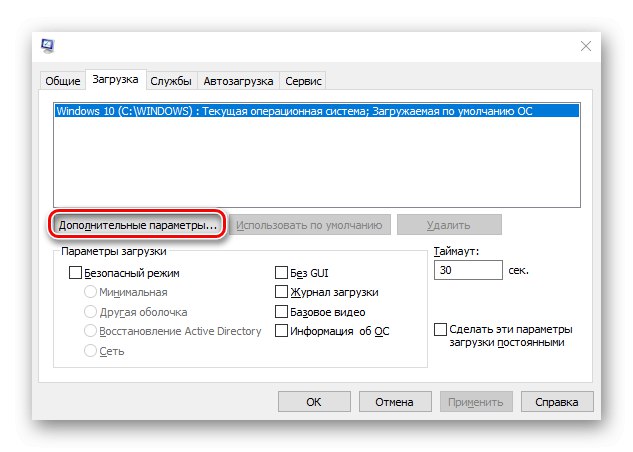
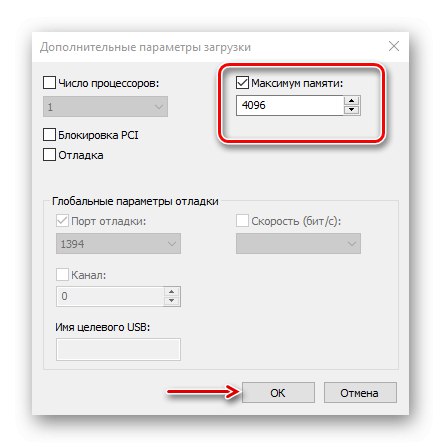
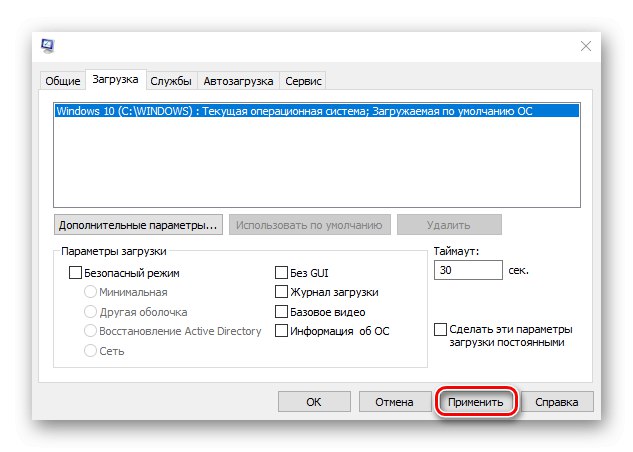
2. метод: Ажурирање БИОС-а (УЕФИ)
Ако матична плоча има застарелу верзију БИОС-а или модернији УЕФИ интерфејс, систем можда неће моћи да приступи свим инсталираним „РАМ-овима“. Да бисте проверили да ли постоји најновији софтвер, посетите главну страницу за програмере одбора. Постоји неколико начина за ажурирање фирмвера, о чему смо већ детаљно писали.
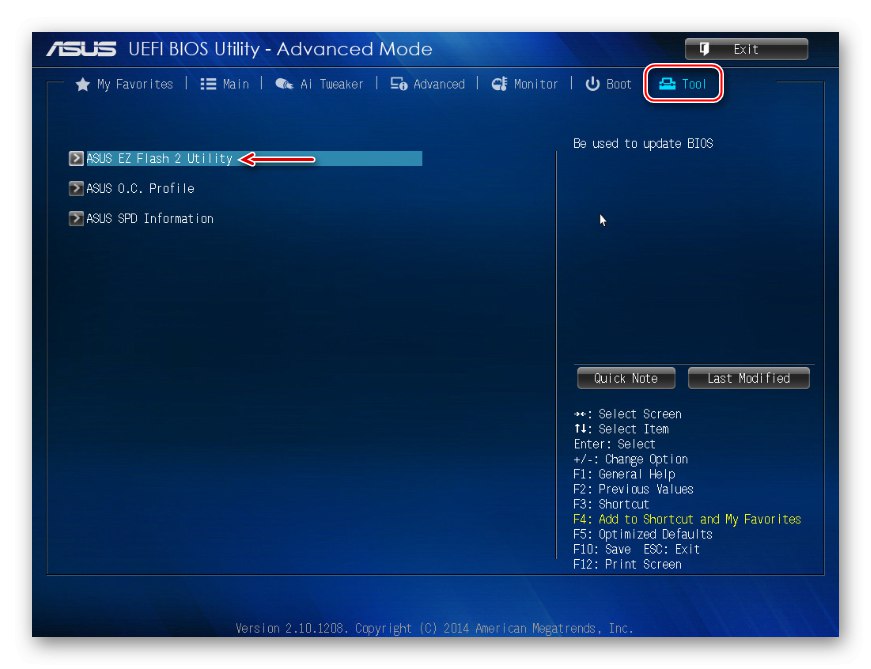
Детаљније:
Како се ажурира БИОС на рачунару
Како се ажурира БИОС са УСБ флеш диска
3. метод: Ослободите меморију у БИОС-у (УЕФИ)
Многе матичне плоче су засноване на чипсету са интегрисаним видео језгром. У БИОС таквих плоча понекад су уграђене опције које вам омогућавају да доделите одређену количину РАМ-а, на пример, за покретање захтевних игара. Интегрисана графика која користи Унифиед Мемори Арцхитецтуре (УМА) или Динамиц Видео Мемори Тецхнологи (ДВМТ) може независно резервисати меморију за себе. У овом случају, систем одмах постаје недоступан. Стога, ако постоји таква опција у БИОС-у (УЕФИ), требало би да је пронађете и поставите минималну вредност или, ако је могуће, онемогућите (Онемогућено или Ништа).
- Поново покрећемо рачунар и идемо у БИОС. На самом почетку поновног покретања обично треба да притиснете једно или више тастера. Најчешћи - Избриши или функцијске тастере Ф.
![Листа кључева за улазак у БИОС]()
Прочитајте такође: Како ући у БИОС на рачунару
- Пронађите опцију Величина одбојника оквира УМА (или слично по имену) у картици „Напредно“, кликните на њега и поставите минималну вредност.
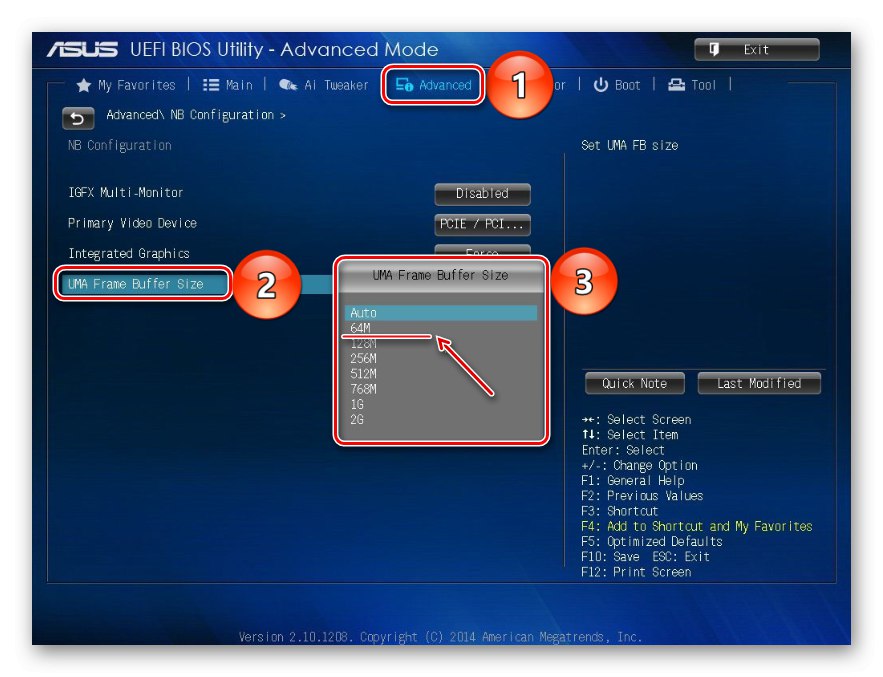
На рачунару са дискретном графичком картицом можете потпуно онемогућити интегрисани видео адаптер. О овој теми смо детаљно разговарали у другом чланку.
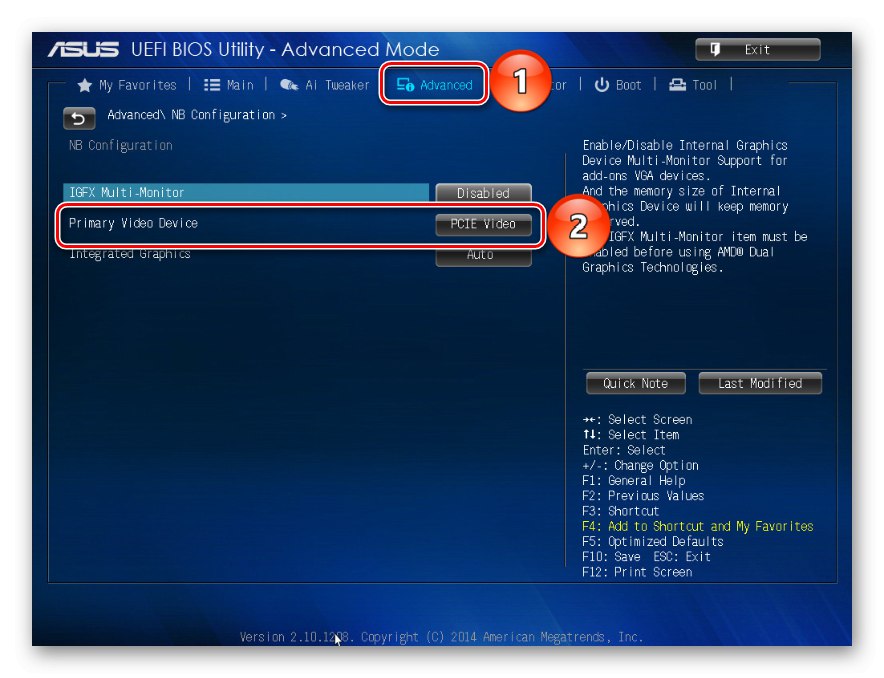
Детаљније: Како онемогућити уграђену видео картицу на рачунару
Понекад су у БИОС уграђена додатна подешавања, захваљујући којима систем може максимално искористити РАМ. Ако рачунар има 4 ГБ или више „РАМ-а“, активирањем одговарајуће опције дистрибуираће се блокови адреса који користе картице за проширење у адресном простору преко 4 ГБ. Ово повећава количину меморије доступне систему.Да бисте омогућили функцију, поново идите на БИОС, идите на картицу „Напредно“, тражи поставку Мемори Ремап Феатуре (или слично по имену) и омогућите га (Омогућено).
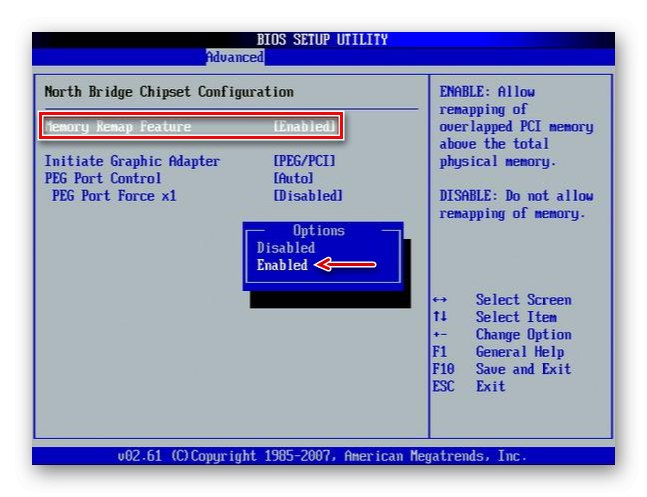
У БИОС-у матичних плоча различитих произвођача, горе описане опције, ако постоје, могу се назвати другачије. Информације о њиховој доступности, локацији и имену треба пронаћи у упутствима за опрему.
4. метод: провера компонената
Недостатак дела меморије није нужно повезан са хардверском вишком, проблем може бити у самом хардверу. Прво проверите. Можда меморијски модул није у функцији или су прорези на матичној плочи престали да раде. Дијагностика се може извести помоћу алата Виндовс 10, али специјални софтвер ће то учинити ефикасније.

Детаљније:
Како проверити РАМ на Виндовс 10
Како проверити перформансе матичне плоче
Дијагностика матичне плоче рачунара
Замените РАМ штапове након искључивања рачунара са мреже. За систем и БИОС, ове радње су исте као промена хардвера, што значи да могу редефинисати стање РАМ-а. У упутствима потражите тачан редослед постављања трака у прорезе. Можда, ако су само два, а на главној плочи су четири прореза, требало би да користите неке од њих. Поред тога, обришите контакте модула алкохолом или их нежно очистите гумицом, а затим их вратите назад.
Коришћење нелиценцираног оперативног система често доводи до сличног проблема, јер неоригиналне верзије Виндовс 10 (склопови) у почетку могу бити оштећене.
Предложили смо најчешће начине за ослобађање РАМ-а који је неприступачан систему, али чак и у случају негативног резултата, немојте журити са поновном инсталацијом оперативног система Виндовс 10, тим пре што то не помаже увек. Ако користите лиценцу, покушајте да контактирате Мицрософт подршку или пишите произвођачу матичне плоче. Можда они знају друге методе решавања проблема.